Chức năng
Cho phép nhập khẩu người dùng vào hệ thống khi người dùng này có sẵn trong Windows Active Directory.
Hướng dẫn thực hiện trên phần mềm:
- Kích chuột vào biểu tượng ![]() trên thanh công cụ, xuất hiện màn hình Nhập thông tin kết nối.
trên thanh công cụ, xuất hiện màn hình Nhập thông tin kết nối.
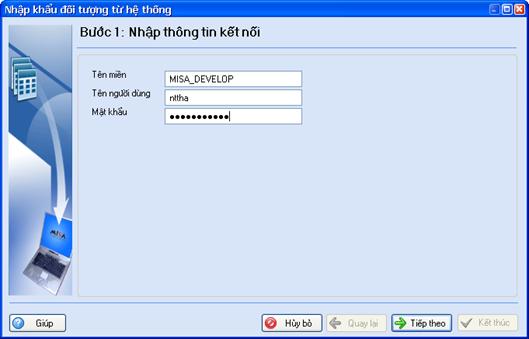
Thông tin chi tiết trên hộp hội thoại
Tên miền |
Tên miền của hệ thống |
Tên người dùng |
Tên đăng nhập vào Windows của người dùng |
Mật khẩu |
Mật khẩu đăng nhập vào Windows của người dùng |
Tiếp theo |
Tiếp tục thao tác nhập khẩu người dùng |
Hủy bỏ |
Hủy bỏ thao tác nhập khẩu người dùng |
Giúp |
Hiển thị hướng dẫn thao tác trên hộp hội thoại |
- Nhập Tên miền, Tên người dùng và Mật khẩu đăng nhập vào Windows.
- Nhấn nút <<Tiếp theo>>, xuất hiện màn hình Chọn những đối tượng để nhập khẩu.
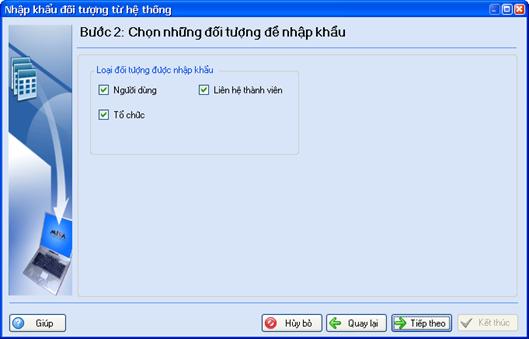
Thông tin chi tiết trên hộp hội thoại
Loại đối tượng được nhập khẩu |
Xác định loại đối tượng để nhập khẩu: Người dùng, Liên hệ thành viên hoặc Tổ chức |
Tiếp theo |
Tiếp tục thao tác nhập khẩu người dùng |
Quay lại |
Quay lại trang màn hình trước |
Hủy bỏ |
Hủy bỏ thao tác nhập khẩu người dùng |
Giúp |
Hiển thị hướng dẫn thao tác trên hộp hội thoại |
- Tích chọn loại đối tượng cần nhập khẩu.
- Nhấn nút <<Tiếp theo>>, xuất hiện màn hình Thực thi nhập khẩu.
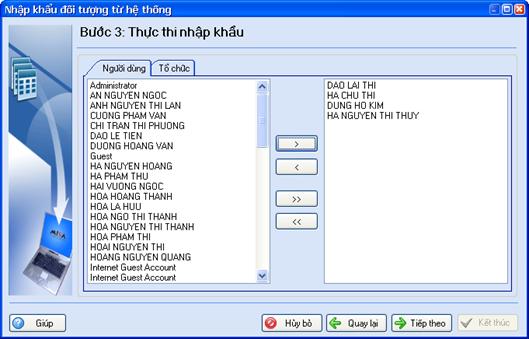
Thông tin chi tiết trên hộp hội thoại
Người dùng |
Hiển thị danh sách người dùng trong miền khai báo ở bước 1 (Chọn trang này nếu nhập khẩu người dùng) |
Tổ chức |
Hiển thị cây tổ chức đã được xây dựng trong miền khai báo ở bước 1 (Chọn trang này nếu nhập khẩu tổ chức) |
|
Chuyển một hoặc một số người dùng sang danh sách chọn ở bên phải để thực hiện nhập khẩu |
|
Chuyển một hoặc một số người dùng trở lại danh sách gốc ở bên trái |
|
Chuyển tất cả người dùng sang danh sách chọn ở bên phải để thực hiện nhập khẩu |
|
Chuyển tất cả người dùng trở lại danh sách gốc ở bên trái |
Tiếp theo |
Tiếp tục thao tác nhập khẩu người dùng |
Quay lại |
Quay lại trang màn hình trước |
Hủy bỏ |
Hủy bỏ thao tác nhập khẩu người dùng |
Giúp |
Hiển thị hướng dẫn thao tác trên hộp hội thoại |
- Chọn người dùng cần nhập khẩu.
- Nhấn nút ![]() để chuyển người dùng sang danh sách chọn ở bên phải màn hình.
để chuyển người dùng sang danh sách chọn ở bên phải màn hình.
- Nhấn nút <<Tiếp theo>>, hệ thống sẽ thực hiện nhập khẩu và đưa ra báo cáo tổng kết.
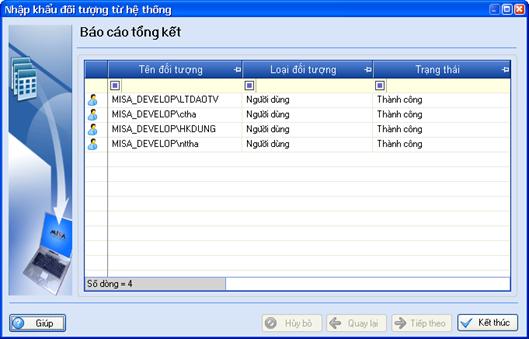
Thông tin chi tiết trên hộp hội thoại
Tên đối tượng |
Tên đối tượng được nhập khẩu |
Loại đối tượng |
Loại đối tượng được nhập khẩu |
Trạng thái |
Trạng thái nhập khẩu (thành công hay thất bại) |
Kết thúc |
Kết thúc việc nhập khẩu |
Giúp |
Hiển thị hướng dẫn thao tác trên hộp hội thoại |
- Nhấn nút <<Kết thúc>> để hoàn tất việc nhập khẩu người dùng.
NSD cũng có thể nhập khẩu các tổ chức đã được xây dựng trong Windows vào chương trình bằng cách sau: tại bước Thực thi nhập khẩu, chọn trang Tổ chức, chọn tất cả tổ chức muốn nhập khẩu, sau đó thực hiện các bước tiếp theo tương tự như nhập khẩu người dùng.